Perjungti „AirPods“ garso režimus valdymo centre [Pro patarimas]
![Perjungti „AirPods“ garso režimus valdymo centre [Pro patarimas] Valdymo centre perjunkite „AirPods“ garso režimus](/f/5094c72df20a5efbf9492d9f3e7ec4ee.jpg)
Vaizdas: Killian Bell/„Mac“ kultas
 Norime padėti jums įsisavinti „Control Center“ - vieną iš galingiausių ir nepakankamai naudojamų „Apple“ įrenginių funkcijų. „Mac“ kultas„Control Center Pro“ patarimai serija parodys, kaip maksimaliai išnaudoti šią naudingą įrankių rinkinį „iPhone“, „iPad“, „Apple Watch“ ir „Mac“.
Norime padėti jums įsisavinti „Control Center“ - vieną iš galingiausių ir nepakankamai naudojamų „Apple“ įrenginių funkcijų. „Mac“ kultas„Control Center Pro“ patarimai serija parodys, kaip maksimaliai išnaudoti šią naudingą įrankių rinkinį „iPhone“, „iPad“, „Apple Watch“ ir „Mac“.
Naudojant „iPhone“, „iPad“ ir „Mac“ valdymo centrą paprasta perjungti skirtingus „AirPod“ garso režimus. Skaidrumą ir aktyvų triukšmo slopinimą galite įjungti arba išjungti vos keliais paspaudimais.
Mes jums parodysime, kaip.
„AirPod“ greičiausiai yra geriausios belaidės ausinės, kurias galite suporuoti su „Apple“ įrenginiais. Jie greitai suporuojami, patikimai palaiko ryšį ir veikia sklandžiai. Jie taip pat skamba nuostabiai. Ir jei turite „AirPods Pro“ arba „AirPods Max“, jie siunčiami naudojant daugybę puikių garso režimų.
Yra daugybė būdų, kaip perjungti šiuos režimus, o vienas greičiausių ir paprasčiausių yra naudoti valdymo centrą.
Valdymo centre pakeiskite „AirPods“ garso režimus
Pirmiausia įsitikinkite, kad „AirPod“ yra prijungti prie įrenginio, kurį norite naudoti norėdami pakeisti garso režimus. Jie turės būti jūsų ausyse, o ne jų atveju, ir jums reikės abiejų pumpurų, kad būtų galima aktyviai slopinti triukšmą.
Tada, norėdami pakeisti garso režimus, „iPhone“ ir „iPad“ atlikite šiuos veiksmus:
- Atviras Valdymo centras braukite žemyn nuo viršutinio dešiniojo kampo arba ekrano (arba aukštyn iš apačios, jei naudojate „iPhone“ su „Touch ID“).
- Palieskite ir palaikykite tūrio slankiklį.
- Norėdami perjungti erdvinį garsą, palieskite Erdvinis garsas mygtuką. Norėdami įjungti triukšmo slopinimo arba skaidrumo režimą, palieskite Triukšmo kontrolė mygtuką.

Ekrano nuotraukos: „Mac“ kultas
Ir „Mac“ atlikite šiuos veiksmus:
- Spustelėkite Valdymo centras mygtuką meniu juostoje.
- Spustelėkite Garsas.
- Po „AirPod“ pamatysite visus galimus klausymo režimus. Spustelėkite tą, kurį norite naudoti.
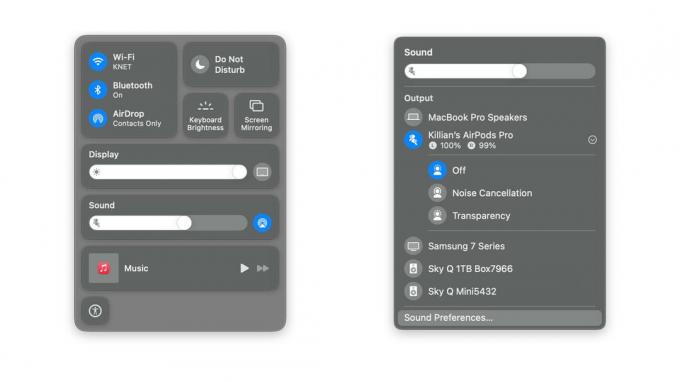
Ekrano nuotraukos: „Mac“ kultas
